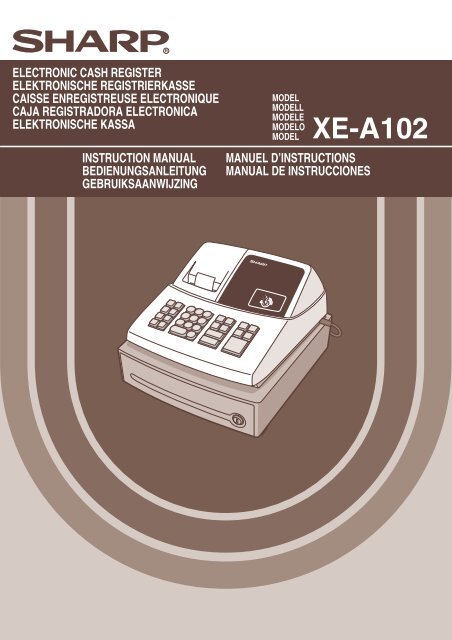Sharp XE-A102.pdf
Sharp XE-A102.pdf
Sharp XE-A102.pdf
Sie wollen auch ein ePaper? Erhöhen Sie die Reichweite Ihrer Titel.
YUMPU macht aus Druck-PDFs automatisch weboptimierte ePaper, die Google liebt.
ELECTRONIC CASH REGISTERELEKTRONISCHE REGISTRIERKASSECAISSE ENREGISTREUSE ELECTRONIQUECAJA REGISTRADORA ELECTRONICAELEKTRONISCHE KASSAINSTRUCTION MANUALBEDIENUNGSANLEITUNGGEBRUIKSAANWIJZINGMODELMODELLMODELEMODELOMODEL<strong>XE</strong>-A102MANUEL D’INSTRUCTIONSMANUAL DE INSTRUCCIONES
CAUTION:The cash register should be securely fitted to the supporting platforms to avoid instabilitywhen the drawer is open.CAUTION:The socket-outlet shall be installed near the equipment and shall be easily accessible.VORSICHT:Die Netzsteckdose muß nahe dem Gerät angebracht und leicht zugänglich sein.ATTENTION:La prise de courant murale devra être installée à proximité de l’équipement et devra êtrefacilement accessible.AVISO:El tomacorriente debe estar instalado cerca del equipo y debe quedar bien accesible.VARNING:Det matande vägguttaget skall placeras nära apparaten och vara lätt åtkomligt.LET OP:Het stopcontact dient in de buurt van de kassa en gemakkelijk toegangbaar te zijn.CAUTION:For a complete electrical disconnection pull out the mains plug.VORSICHT:Zur vollständigen elektrischen Trennung vom Netz den Netzstecker ziehen.ATTENTION:Pour obtenir une mise hors-circuit totale, débrancher la prise de courant secteur.AVISO:Para una desconexión eléctrica completa, desenchufar el enchufe de tomacorriente.VARNING:För att helt koppla från strömmen, dra ut stickproppen.LET OP:Trek de stekker uit het stopcontact indien u de stroom geheel wilt uitschakelen.WarningThis is a Class A product. In a domestic environment this product may cause radio interference in which case the user maybe required to take adequate measures.WarnungDies ist eine Einrichtung der Klasse A. Diese Einrichtung kann im Wohnbereich Funkstörungen verursachen; in diesem Fallkann vom Betreiber verlangt werden, angemessene Maßnahmen durchzuführen und dafür aufzukommen.AvertissementCeci est un produit de Classe A. Dans un environnement domestique ce produit risque de provoquer une interférence radio,auquel cas l’utilisateur sera obligé d’observer les mesures adéquates.AdvertenciaEste es un producto de la clase A. En un ambiente doméstico es posible que este producto cause radiointerferencia. Eneste caso se solicita al usuario que tome medidas adecuadas.
Deutsch<strong>XE</strong>-A102ELEKTRONISCHE REGISTRIERKASSEVielen Dank, daß Sie sich für den Erwerb der elektronischen Registrierkasse Modell <strong>XE</strong>-A102 von SHARP entschieden haben. Lesen Sie bitte vor Inbetriebnahme des Gerätesdiese Bedienungsanleitung aufmerksam durch und bewahren Sie sie als Referenz auf.Sie können mit ihrer Hilfe alle Probleme, die unter Umständen auftreten, lösen.Vorsichtsmaßnahmen bei der Handhabung• Beim Entfernen oder Anbringen der Druckwerkabdeckung vorsichtig verfahren, damit Siesich nicht an der manuellen Bonabschnittsvorrichtung verletzen.• Die Registrierkasse darf nicht an einem Ort aufgestellt werden, der direkterSonneneinstrahlung, extremen Temperaturschwankungen, hoher Luftfeuchtigkeit oderSpritzwasser ausgesetzt ist.• Die Registrierkasse darf nicht mit nassen Händen bedient werden. Wasser kann zurBeschädigung innerer Bauteile führen.• Die Registrierkasse kann an jede normale Steckdose (offizielle (nominale) Netzspannung)angeschlossen werden. Bei Anschluß weiterer Elektrogeräte an denselben Stromkreiskann es zu Störungen in der Funktion der Registrierkasse kommen.• Zum Reinigen der Registrierkasse ist ein trockenes, weiches Tuch zu verwenden.Flüchtige Flüssigkeiten wie Benzin oder Verdünner dürfen niemals zur Reinigungverwendet werden. Chemikalien können zur Verfärbung oder Beschädigung desGehäuses führen.• Damit die im Speicher befindlichen Daten nicht verloren gehen, drei R6- oder LR6-Batterien (Größe AA) einsetzen, bevor die Registrierkasse in Betrieb genommen wird.Beim Umgang mit den Batterien muß folgendes immer berücksichtigt werden:Falsch eingesetzte Batterien können zerbrechen oder auslaufen und so den Innenraumder Registrierkasse beschädigen.• Explosionsgefahr, wenn der Original-Akku gegen einen Akku des falschen Typsausgewechselt wird. Gebrauchte Akkus sind gemäß den vorliegenden Richtlinien zuentsorgen.• Batterien polrichtig einsetzen: positive (+) und negative (-) Seiten der Batterienentsprechend in das Batteriefach legen.• Niemals Batterien verschiedener Marken zusammen verwenden.• Niemals alte und neue Batterien zusammen verwenden.• Niemals verbrauchte Batterien im Batteriefach lassen.• Batterien entnehmen, wenn die Registrierkasse längere Zeit nicht verwendet werdensoll.• Beim Auslaufen einer Batterie, Batteriefach sofort reinigen. Darauf achten, daßBatterieflüssigkeit nicht auf die Haut gelangt.• Hinsichtlich der Entsorgung der Batterien sind die jeweiligen Richtlinien des Landes zubeachten.• Zur vollständigen elektrischen Trennung vom Netz den Netzstecker ziehen.1WICHTIG!Bevor die Registrierkasse zum ersten Mal benutzt wird, muß diese zuerst zurückgestelltund danach die drei neuen R6- oder LR6-Batterien (Größe AA) eingesetzt werden. FolgenSie immer den Bedienungsschritten, die im Abschnitt “Vorbereitung der Registrierkasse”beschrieben sind.Nach dem Öffnen des Verpackungskartons ist sicherzustellen, daß sämtliche im Abschnitt“Technische Daten” aufgeführten Zubehörteile vorhanden sind.
InhaltsverzeichnisTeile und ihre Funktionen..................................................................3Bei fehlerhaften Eingaben .................................................................4Vorbereitung der Registrierkasse .....................................................5Schnellstart-Bedienungsschritte ......................................................7Programmierung von Datum und Uhrzeit..............................................8Programmierung der Mehrwertsteuer....................................................8Programmierung der Warengruppen.....................................................9Ausführung allgemeiner Verkaufsregistrierungen(Warengruppenregistrierungen).............................................................9Abruf/Nullstellung von Verkaufsdaten..................................................11Verschiedene Markmale für Verkaufsregistrierungen ..................12PLU-Artikel-Registrierungen ................................................................12Praktische Verkaufsregistrierungen .....................................................12MWSt-Berechnung ..............................................................................13Verwendung der Prozenttaste bei Aufschlägen und Abschlägen........13Fremdwährungsumrechnung...............................................................14Kein-Verkauf .......................................................................................14Retouren ..............................................................................................14Nicht-addierender Nummerncode........................................................14Registrierung von bezahlten Rechnungen und Ausgaben ..................14Korrekturen ..........................................................................................15Abruf und Nullstellung der Umsätze ..............................................15EURO-Übergangsfunktion ...............................................................17Weiterführende Programmierung ...................................................19Programmierung eines vorgewählten Einzelpreises für jedeWarengruppe .......................................................................................19PLU-Programmierung..........................................................................19Programmierung der Prozenttaste ......................................................19Programmierung der Fremdwährungs-Umrechnungstaste .................20Druckformat-Programmierung .............................................................20Verschiedene Programmierungen .......................................................21Programmierung der fortlaufenden Kassenbonnummer .....................21EURO-Programmierung ......................................................................22Programmierung der Rundung (für australisches Steuersystem) .......22Programmierung des Geheimcodes....................................................22Programmierung zum Ausdruck des MWSt-Satzes undNettobetrages auf dem Kassenbon .....................................................23Überprüfen der programmierten Registrierkasseneinstellungen.....................................................................................24Wartung .............................................................................................25Handhabung der Schublade................................................................25Austausch der Papierrolle ...................................................................25Austausch der Batterien ......................................................................26Austausch des Druckfarbrollers...........................................................26Bei Stromausfall oder Papierstau ........................................................26Bevor Sie den Kundendienst anfordern ..............................................27Technische Daten ................................................................................27Deutsch2
Teile und ihre FunktionenFunktionsschloßDen Funktionsschlüssel in das Funktionsschloßstecken und ihn drehen, um diegewünschte Betriebsart zu wählen.: Ausschalten der Anzeige. Keine Eingabenmöglich.REG: Ermöglicht die Registrierung von Transaktionen.: Ermöglicht die Korrektur nach dem Abschlußeiner Transaktion.X/Flash: Ermöglicht das Ausdrucken von Umsätzen unddie Anzeige von Umsätzen.Z/PGM: Ermöglicht das Ausdrucken und Nullstellen derUmsätze sowie das Programmieren.TastaturZehnertastaturWarengruppentastenUm die Warengruppen 5bis 8 anzuwählen, zuerstdie Taste s und dann dieTasten ! bis $drücken.o: Papiervorschubtastec: LöschtasteV: MWSt-Taste/Taste für bezahlteRechnungenx: Multiplikationstaste/Uhrzeitanzeigetastep: Ausgabentaste%: Prozenttastev: Stornotastee: Aufhebungstastes: Warengruppen-UmschalttasteP: Artikel-TasteR: KredittasteE: Fremdwährungs-UmrechnungstasteS: Nichtaddierende Nummerntaste/ZwischensummentasteC: Schecktastet: Total-/Betragseingabe-/Kein-Verkauf-TasteAnzeigeDie Registrierkasse ist mit einer LED-Bedieneranzeige auf der Vorderseite ausgestattet (LED =Lichtemittierende Diode), die dem Bediener während der Transaktion neun Stellen gut sichtbaranzeigt.Warengruppe: Zeigt die eingegebene Warengruppe an. Wenn z.B. dieWarengruppentaste 1 gedrückt wird, erscheint “1” in der Anzeige.Wiederholung: Zeigt an, wie oft dieselbe Warengruppentaste oder Artikel-Taste nacheinander gedrückt wurde. Wird eine Registrierungmehr als zehnmal wiederholt, erscheint nur die letzte Stelle.3PLU-Artikel-Code: Zeigt den eingegebenen PLU-Artikel-Code an.
Teile und ihre FunktionenSymbole in der Bedieneranzeige:Fehler: Erscheint mit einem Piepton, wenn ein Fehler auftritt. Tritt diese Fehlermeldungwährend einer Transaktion auf, weil zu viele Zahlen eingegeben wurden, dieLöschtaste c drücken und eine richtige Zahl erneut eingeben.Programm: Erscheint, wenn die Registrierkasse in der Betriebsart “Z/PGM” programmiert wird.Abschluß: Erscheint, wenn eine Transaktion durch Drücken der Tasten t, R oder Cabgeschlossen wird.Zwischensumme:Erscheint, wenn die Registrierkasse durch Drücken der Taste S dieZwischensumme errechnet, sowie wenn der bezahlte Betrag geringer ist als derzu zahlende Gesamtbetrag.Wechselgeld: Erscheint, wenn der auszugebende Betrag des Wechselgelds angezeigt wird.Umrechnung: Erscheint, wenn die Taste E gedrückt wird, um eine Zwischensumme in einerFremdwährung zu berechnen.Batterie istschwach:Batterie istleer:Erscheint, wenn der Spannungspegel der eingesetzten Batterien unter demerforderlichen Wert ist. Die Batterien müssen durch Neue ersetzt werden.Erscheint, wenn keine Batterien eingesetzt oder die eingesetzten Batterienerschöpft sind. Die Batterien müssen durch neue sofort ersetzt werden.Zusätzlich können die folgenden Anzeigen erscheinen:• Das Minuszeichen (-) kann in den Positionen 2 bis 9 erscheinen.• Die Dezimalkommastelle erscheint in den Positionen 1 bis 3.Anzeigen des Datums und der UhrzeitDas Funktionsschloß auf die Position REG drehen und die Taste x einmal drücken, um dieUhrzeit anzuzeigen oder dieselbe Taste zweimal drücken, um das Datum anzuzeigen.Die Taste c drücken, um die Uhrzeit/Datum-Anzeige aufzuheben.Bei fehlerhaften EingabenTritt in der Registrierkasse ein Fehler auf, erscheint die Fehlermeldung “ ” in der Anzeige und einWarnsignal ertönt. Fehler durch Drücken der Taste c löschen und entsprechend korrigieren.1. Bei Eingabe einer siebenstelligen Zahl in eine Warengruppe oder einer Zahl mit mehr als8 Stellen (79999999) bei bezahlten Rechnungen, Auszahlungen, sowie Kredit- oderScheckzahlung:Taste c drücken und richtige Zahl eingeben.2. Beim Drücken einer falschen Taste:Taste c drücken und richtige Taste drücken.3. Bei Eingabe von mehr Stellen, als für eine bestimmte Eingabe programmiert wurden:Überprüfen, ob die eingegebene Zahl richtig ist. Überprüfen, ob die Einstellung für dieEingabebegrenzung richtig ist.4. Bei einer Zwischensumme von mehr als 8 Stellen (79999999):Taste c drücken, dann t, R oder C drücken, um die Transaktion an dieser Stelle zubeenden.5. Bei Multiplikation des Preises mit einer Zahl von mehr als 3 Stellen:Taste c drücken und richtige Zahl eingeben.KorrekturfunktionTritt während einer Transaktionsregistrierung ein Fehler oder etwas Unvorhergesehenes auf, undsoll der Kunde nicht warten müssen, ist zweimal die Taste e zu drücken (bei Fehlernanschließend c drücken). Damit kann der Vorgang abgebrochen und die Transaktion alsBarverkauf zu diesem Zeitpunkt abgeschlossen werden. Alle bis zu diesem Zeitpunkteingegebenen Registrierungen der Transaktion sind gespeichert.4
Vorbereitung der RegistrierkasseFühren Sie bitte die folgenden Vorgänge aus, bevor Sie die Registrierkasse in Betrieb nehmen.Schritt 1 Installation der RegistrierkasseBei der Installation der Registrierkasse stellen Sie die Registrierkasse auf einer stabilen Fläche inder Nähe einer Netzsteckdose auf, die gegen Spritzwasser und direkte Sonneneinstrahlunggeschützt ist. Befestigen Sie danach die Registrierkasse mit dem beigelegten Haltewinkel. DerHaltewinkel verhindert, daß sich die Registrierkasse beim Öffnen der Schublade bewegt. Siekönnen die Registrierkasse in den Haltewinkel einhaken. Die Registrierkasse sitzt danach stabilauf.Befolgen Sie dabei die folgenden Schritte.Anbringen des Haltewinkels1. Die Anbringstelle des Haltewinkels (B) sorgfätigreinigen.2. Die Klebeschutzfolie vom Haltewinkel abziehen.3. Den Haltewinkel in den Haken (A) an der Unterseiteder Registrierkasse einhaken.4. Den Haltewinkel fest an die zuvor gesäuberte Stelleandrücken.BAEntfernen der Registrierkasse vom Haltewinkel1. Die Vorderseite der Registrierkasse anheben und diesedann gegen den eigenen Körper ziehen.Schritt 2 Rücksetzung der RegistrierkasseUm sicherzustellen, daß die Registrierkasse fehlerfrei funktioniert, ist das folgende Initialisierungsverfahrenanzuwenden.1. Den Funktionsschlüssel in das Funktionsschloß stecken und ihn auf die Position REG drehen.2. Den Netzstromstecker in eine Steckdose stecken. Ein Summton ertönt dreimal.WICHTIG: Diese Bedienung muß ohne eingesetzte Batterien durchgeführt werden.3. Auf der Anzeige muß nun “ 0.00” erscheinen.4. Taste x drücken, um zu bestätigen, daß die Uhr bei “ 0-00” startet.5. Taste c drücken, um die Uhrzeitanzeige aufzuheben.5
Vorbereitung der RegistrierkasseSchritt 3 Einsetzen der BatterienDrei neue R6- oder LR6-Batterien (Größe AA) müssen in die Registrierkasse eingesetzt werden,um zu verhindern, daß die im Speicher befindlichen Daten und Benutzereinstellungen gelöschtwerden, wenn das Netzstromkabel versehentlich abgezogen wird oder der Strom ausfällt.Die Lebensdauer der Batterien beträgt ca. ein Jahr. Sobald die Batterien schwach werden,erscheint das Symbol “ ” in der Anzeige. Dann müssen die Batterien innerhalb von zwei Tagenersetzt werden.Die drei neuen R6- oder LR6-Batterien (Größe AA) sind nach folgendem Verfahren einzusetzen.Dabei muß das Netzkabel angeschlossen sein und sich das Funktionsschloß in der Position REGbefinden.1. Die Druckwerkabdeckung nach vorne ziehen und abnehmen.2. Den Batteriendeckel neben der Papierrollenhalterung öffnen.3. Die drei neuen R6- oder LR6-Batterien (Größe AA) einsetzen.4. Darauf achten, daß das Batteriesymbol “ ” erlischt.5. Batteriendeckel schließen.Beim Umgang mit den Batterien sind die auf Seite 1beschriebenen Vorsichtsmaßnahmen zu beachten.Schritt 4 Einsetzen der PapierrolleIhre Registrierkasse ist mit einem Druckwerk ausgestattet, auf dem Kassenbons oder Journalstreifenausgedruckt werden können. Es muß die für den Drucker erforderliche Papierrolleeingesetzt werden. Dies gilt auch für den Fall, daß die Registrierkasse für “Kein Bonausdruck”programmiert wird.1. Die Papierrolle in die Papierrollenhalterung einsetzen (sieheAbbildung).(Rückansicht)6
Vorbereitung der Registrierkasse2. Papier gerade in die Papiereinlaßöffnung einführen und die Tasteo drücken. Das eingelegte Papierende erscheint im Druckbereich.3. (Für das Drucken auf demJournalstreifen) Obere Kante dasPapiers in den Schlitz an der Welleder Aufwickelspule einführen und dasPapier zwei- bis dreimal um die Wellewickeln.4. (Für das Drucken auf demJournalstreifen) Aufwickelspule aufdie Halterung auflegen.5. Druckwerkabdeckung wieder anbringen. Für den Bonausdruck ist das Papier durch den Schlitzin der Druckwerkabdeckung durchzuführen. Dabei unbedingt darauf achten, daß Sie sichnicht an der Abtrennvorrichtung verletzen.Schnellstart-BedienungsschritteIn diesem Abschnitt werden die Grundprogrammierschritte erklärt, die vor der Ausführung vonVerkaufstransaktionen vorgenommen werden müssen.Abkürzungen und Fachausdrücke in dieser AnleitungWarengruppe: Die einfachste Art zur Warenklassifikation. Eine Postenregistrierung wirdüber eine Warengruppe erfaßt.PLU-Artikel:Preisabruf: Eine detaillierte Art zur Warenklassifikation. PLU-Artikel-Einzelpreisabruf durch Eingabe eines entsprechenden PLU-Artikel-Codes(1-80) und Umsatzerfassung durch entsprechend zugordneter Warengruppe.Funktionstasten: Die Funktionstasten werden im Tastaturabschnitt aufgeführt. Nehmen Siehierfür auf Seite 3 Bezug.MWSt:MehrwertsteuerX-Bericht:Bericht für UmsatzdatenabrufZ-Bericht:Bericht für Umsatzdatenabruf und -nullstellungBon-Ein/Aus-Funktion: Um Kassenbons oder Journalstreifen in der REG-Betriebsart auszudruckenoder nicht auszudrucken.• Wenn es sich nicht um 2 Nachkommastellen bei Ihrer Landeswährung handelt, mußdie Einstellung verändert werden. Für diesen Schritt ist auf den Programmierabschnitt“Verschiedene Programmierungen” Bezug zu nehmen.• Sie können die Programmierung (nachfolgende Schritte 1 bis 3) fortsetzen, ohne daßSie dabei bei jedem Programmschritt die Taste S drücken müssen. Um dieProgrammierung abzuschließen, muß die Taste S jedoch betätigt werden.Wenn die Taste S am Ende der Programmierung gedrückt wird, so wird einProgrammierbericht ausgedruckt. Auf diesem Bericht können die vorgenommenenProgrammierungen überprüft werden. Stellen Sie deshalb sicher, daß die Programmierungkorrekt ausgeführt wird.Um den Bericht abzurufen, ist auf den Abschnitt “Überprüfen der programmiertenRegistrierkasseneinstellungen” Bezug zu nehmen.7
Schritt 1 Programmierung von Datum und UhrzeitSchnellstart-BedienungsschritteDas Datum in der Reihenfolge Tag- Monat- Jahr mit 6 Ziffern eingeben.Zum Beispiel, wenn das Datum auf den 26. August 2005 eingestellt werden soll, 260805einzugeben.Für die Uhrzeiteinstellung ist diese mit 4 Stellen im 24-Stundenformat einzugeben.Stellen Sie das Funktionsschloß mit dem Funktionsschlüssel in die Z/PGM Position und führen Siedie nachfolgenden Tasteneingaben aus.Datum (TTMMJJ) ➜ S (➜ S: für die Beendigung der Programmierung)Uhrzeit (max. 4 Stellen im 24-Stundenformat) ➜ S (➜ S)Das Datumsformat kann in der Betriebsart “Z-PGM” geändert werden. Wird das Formatin der Betriebsart “Z-PGM” geändert, muß beim Einstellen des Datums das gewünschteFormat beachtet werden.Schritt 2 Programmierung der MehrwertsteuerIhre Registrierkasse sieht die Auswahl von manueller oder automatischer MWSt-Berechnung vorund ist für die manuelle MWSt-Berechnung für die Steuersätze 1 bis 4 eingestellt.Insgesamt ist die Registrierkasse für die Programmierung von sechs unterschiedlichen Steuersystemenausgerüstet. Wählen Sie das in Ihrem Bereich anwendbare Steuersystem undprogrammieren Sie die Steuersätze (00.0000% bis 99.9999%) für das gewählte Steuersystem.Stellen Sie das Funktionsschloß mit dem Funktionsschlüssel in die Z/PGM Position und führen Siedie nachfolgenden Tasteneingaben aus.Programmierung des Mehrwertsteuersystems8 ➜ S ➜ A ➜ S (➜ S)Parameter A: Manuell herausrechnende MWSt 1 bis 4: 0 (Werksseitige Einstellung)Automatisch herausrechnende MWSt 1 bis 4: 1 (Dieses MWSt-System solltealternativ zum obigen werksseitig eingestellten MWSt-System eingestellt werden.)Automatisch aufschlagende MWSt 1 bis 4: 2Manuell herausrechnende MWSt 1: 3Manuell aufschlagende MWSt 1 bis 4: 4Automatisch aufschlagende MWSt 1 bis 3 und Automatisch herausrechnende MWSt1: 5Programmierung des Mehrwertsteuersatzes9 ➜ S ➜ A ➜ x ➜ B ➜ S (➜ S)ParameterA: Für MWSt 1: 1 eingeben Für MWSt 2: 2 eingeben Für MWSt 3: 3 eingebenFür MWSt 4: 4 eingebenB: MWSt-Satz mit 6 Stellen (000000 bis 999999) eingeben (Standardmäßig: 000000)Bitte immer die nachfolgenden Nullen eingeben, z.B. für den MWSt-Satz von 16% ist 160000einzugeben, für den MWSt-Satz von 7% ist 70000 einzugeben.Programmierung zum Ausdruck des MWSt-Satzes und Nettobetrages auf demKassenbon5 ➜ S ➜ 0 für Nein oder 1 für Ja ➜ S (➜ S) (Standardmäßig: Nein)8
Schnellstart-BedienungsschritteSchritt 3 Programmierung der WarengruppenVerkaufsartikel lassen sich in acht Warengruppen klassifizieren. Artikel, die durch den Einsatz vonWarengruppentasten verkauft wurden, lassen sich zu einem späteren Zeitpunkt auf einem Berichtausdrucken, der die Verkaufsmengen und Umsatzsummen je nach Warengruppe auflistet. Dieausgedruckten Daten sind für verwaltungstechnische Entscheidungen und andere Geschäftsfunktionenvon großer Wichtigkeit.Wenn eine Warengruppentaste benutzt wird, müssen die Parameter eingestellt werden, um denWarengruppenstatus zu spezifizieren (Plus- oder Minussymbol sowie den MWSt-Status).Stellen Sie sicher, daß sich das Funktionsschloß in der Z/PGM-Stellung befindet und folgen Siedanach der aufgeführten Tastenfolge.ABCDEFG ➜ x ➜ (s ➜ ) Warengruppentaste (➜ S)(Die Taste s drücken, um die Warengruppen 5 bis 8 zu programmieren.)Positionen: Auswahl: Eingabe:A +/- Vorzeichen + Vorzeichen* 0- Vorzeichen 1B Normal/SICS (Einzelposten-Barverkauf) Normal* 0SICS 1C Herausrechnende MWSt 4 Nein* 0Ja 1D Herausrechnende MWSt 3 Nein* 0Ja 1E Herausrechnende MWSt 2 Nein* 0Ja 1F Herausrechnende MWSt 1 Nein 0Ja* 1G Eingabebegrenzung 0 bis 7(0 bis 7 Stellen) (Standardmäßig: 7)*: Standardmäßig• VorzeichenDas Pluszeichen gilt für alle Warengruppen, in die normale Verkaufsumsätze eingegeben werden,und das Minuszeichen gilt für alle Warengruppen, in die Zahlungen wie Retouren, Pfandflaschenrückgabenoder andere Erstattungen und Auszahlungen eingegeben werden.• SICS (Einzelposten-Barverkauf)Der Bediener kann die Transaktion beenden, indem er einfach den Einzelpreis eines zubezahlenden Artikels eingibt und die auf den Einzelposten-Barverkauf eingestellte Warengruppentastedrückt. Ist darüber hinaus noch ein vorgewählter Einzelpreis auf dieser Warengruppentastegespeichert, kann die Transaktion nur durch Drücken der Warengruppentaste beendet werden.• EingabebegrenzungWird dieser Parameter eingestellt, kann während eines Verkaufs nicht versehentlich eine zugroße Summe eingegeben werden. Soll beispielsweise die Registrierung in einer bestimmtenWarengruppe maximal 9.99 betragen, 3 eingeben. Wird 0 eingegeben, kann während derTransaktion in dieser Warengruppe kein Preis eingegeben werden. Dann kann nur dervorgewählte Einzelpreis verwendet werden.Schritt 4 Ausführung allgemeiner Verkausfsregistrierungen (Warengruppenregistrierungen)In diesem Abschnitt werden die generellen Umsatzregistrierungen, sowie die Stornierung vonEingaben mit der Warengruppentaste erklärt. Für detaillierte Informationen wie z.B. PLU-Artikel-Registrierungen, MWSt-Registrierungen und Registrierungen mit den Funktionstasten, beziehenSie sich bitte auf den Abschnitt “Verschiedene Merkmale für Verkaufsregistrierungen”.Als Beispiel wird ein Barkauf nachfolgend aufgezeigt.Sicherstellen, daß die Papierrolle eingelegt ist.1. Das Funktionsschloß auf die Position REG stellen.9
Schnellstart-Bedienungsschritte2. Preis für den ersten Artikel eingeben (für 15.00 EURO muß 15: eingegeben werden).3. Gewünschte Warengruppentaste drücken.Für die Warengruppen 5 bis 8 ist die Taste s vor Betätigung der Warengruppentaste zudrücken.4. Schritte 1 und 2 bei jedem weiteren Artikel wiederholen.5. Taste S zur Anzeige der zu bezahlenden Summe drücken (dieser Schritt kann ausgelassenwerden).6. Zur Ermittlung der Mehrwertsteuer die V-Taste drücken, falls Ihre Kasse für die manuelleMWSt-Berechnung für die Steuersätze 1 bis 4 (werksseitige Einstellung) eingestellt ist und nichtvon Ihnen für die automatische MWSt-Berechnung für die Steuersätze 1 bis 4 geändert wurde.7. Vom Kunden erhaltenen Betrag eingeben (dieser Schritt kann ausgelassen werden, wenn dervom Kunden gegebene Geldbetrag passend ist).8. Taste t drücken. Der Wechselgeldbetrag oder Restbetrag erscheint in der Anzeige, und dieSchublade wird geöffnet.9. Den Bon (wenn auf Bonausdruck eingestellt) abreißen und mit dem angezeigten Wechselgelddem Kunden aushändigen.10.Schublade schließen.• Wenn mit Scheck bezahlt wird, ist C anstatt t zu drücken.• Wenn mit Kredit bezahlt wird, ist die Taste R anstatt t zu drücken.• Wenn die Festpreise für die einzelnen Warengruppen vorprogrammiert werden, kanndie Eingabe des Einzelpreises für den Warengruppenartikel übersprungen werden.Das heißt, der obige Schritt 1 erübrigt sich. Für die Programmierung ist auf denAbschnitt “Programmierung eines vorgewählten Einzelpreises für jede Warengruppe”Bezug zu nehmen.BeispielBeispielBeispielDirektabschluß (kein Wechselgeld)Sie verkaufen einen Artikel der Warengruppe 1 im Wert von 5.00 EURO und einenArtikel der Warengruppe 3 für 8.00 EURO mit Barzahlung. Die Gesamtsummeeinschließlich MWSt ist 13.00, und der Kunde zahlt den exakten Betrag.5:! 8:# StPreis undWarengruppePreis undWarengruppeRegistrierung mit ZahlgeldeingabeSie verkaufen einen Artikel der Warengruppe 1 im Wert von 5.00 EURO und einenArtikel der Warengruppe 3 für 8.00 EURO und erhalten 20.00 EURO vom Kunden.5:! 8:# S 20: tPreis und Preis und ZahlgeldWarengruppe WarengruppeDer Wechselgeldbetrag wird im Display angezeigt.Ermittlung der Mehrwertsteuer (manuelle MWSt-Berechnung für die Steuersätze1 bis 4)Sie verkaufen einen Artikel der Warengruppe 1 im Wert von 5.00 EURO und einenArtikel der Warengruppe 3 für 8.00 EURO mit Barzahlung und erhalten 20.00 EUROvom Kunden.5:! 8:# S V 20: tMWSt-BerechnungDen Warengruppen 1 und 3 ist jeweils die MWSt 1 werksseitig zugeordnet.10
Schnellstart-BedienungsschritteWenn eine Fehleingabe gemacht wird:Korrektur einer eingegebenen Zahl: Die Zahl löschen, in dem unmittelbar nach der Fehleingabe cgedrückt wird.Korrektur der letzten Postenregistrierung (Direkter Storno): v drücken.Korrektur früherer Postenregistrierungen (Indirekter Storno): Mit Hilfe der Taste v die falscheRegistrierung stornieren und dierichtige Registrierung ausführen(siehe das nachstehende Beispiel).Für Einzelheiten, beziehen Sie sichbitte auf “Korrekturen” auf Seite 15.BeispielKorrektur früherer PostenregistrierungenKorrektur der Registrierung 300 ! auf 200 ! nach der Ausführung einerweiteren korrekten Registrierung3:! 525# 3:v! 2:! tStorno fürKorrekte300! RegistrierungSchritt 5 Abruf/Nullstellung von VerkaufsdatenUm den Umsatz zu überprüfen, kann ein Umsatzbericht erstellt werden. Es wird auch eineNullstellung der Umsatzdaten empfohlen, während Sie sich mit der Registrierkasse vertrautmachen.Um einen Umsatzbericht abzurufen, muß ein X-Bericht erstellt werden: Hierfür dasFunktionsschloß in die Position X/Flash stellen und die Taste t drücken.Für die Umsatznullstellung ist ein Z-Bericht zu erstellen: Hierfür das Funktionsschloß in die PositionZ/PGM stellen und die Taste C drücken. Die gespeicherten Daten und die Gesamtsumme (GT)werden gelöscht.Für den Abruf und die Nullstellung der tatsächlichen Umsatzdaten ist auf den Abschnitt “Abruf undNullstellung der Umsätze” Bezug zu nehmen. Die Umsatzdaten sollten am Ende jeden Tagesnullgestellt werden, um die Umsatzdaten zu löschen.11
Verschiedene Merkmale für VerkaufsregistrierungenVor den Verkaufsregistrierungen sicherstellen, daß die Papierrolle eingelegt ist, wenn dieBondruckfunktion eingestellt ist. Ebenfalls sicherstellen, daß das Funktionsschloß auf der PositionREG steht.PLU-Artikel-RegistrierungenDen PLU-Artikel-Code eines Artikels eingeben und die P Taste drücken.BeispielSie verkaufen PLU-Artikel 1 und PLU-Artikel 15 durch Kreditzahlung.1P 15P RUm PLU-Artikel-Verkäufe registrieren zu können, müssen diese PLU-Artikelprogrammiert werden.Praktische VerkaufsregistrierungenWenn nur Barverkauf eines Artikels besteht [Registrierung von Einzelposten-Barverkauf(SICS)]Wenn ein Verkauf eines Einzelartikels (z.B. eine Packung Zigaretten) durchgeführt wird, kann dieSICS-Funktion angewendet werden. Diese Funktion ist ausschließlich für Warengruppentastenanwendbar, die für SICS programmiert wurden, bzw. für PLU-Artikel, die solchen Warengruppenzugeordnet sind. Die Schublade öffnet sich, nachdem die Warengruppen- oder PLU-Taste gedrücktwird.Wenn mehrere Artikel der gleichen Warengruppe oder des gleichen PLU eingegebenwerdenSie können zwei oder mehrere des gleichen Warengruppen- oder PLU-Artikels eingeben, indemdie Warengruppen- oder PLU-Taste mehrfach betätigt wird (Wiederholungsregistrierung) oderdie Multiplikationstaste gedrückt wird (Multiplikationsregistrierung). Wenn der gleiche Artikel ingrößeren Mengen verkauft wird, ist die Benutzung der Multiplikationstaste eine praktische Lösung.Zur Bedienung ist auf das nachfolgende Beispiel Bezug zu nehmen.Beispiel WiederholungVerkauf von 2 Artikeln zu 2,00 EURO (Warengruppe 1) und 3 Artikeln des PLU-Artikels5 in bar.Beispiel2:!! 5PPP tMultiplikationVerkauf von 6 Artikeln zu 1,50 EURO (Warengruppe 1) und 12 Artikeln des PLU-Artikels 5 für Scheckzahlung.6x 150! 12x 5P S CGemischte ZahlungIst der per Scheck oder bar bezahlten Betrag geringer als die Summe inklusive Mehrwertsteuer,erscheint in der Anzeige ein Restbetrag und “ ”. Um den Restbetrag auszugleichen, muß einweiterer vom Kunden zu zahlender Betrag eingegeben oder eine Kreditzahlung vorgenommenwerden.Beispiel Ihr Kunde bezahlt 8,30 EURO in bar und 50,00 EURO per Kredit für eineZwischensumme inklusive MWSt von 58,30 EURO.S 830 t RBezahlter BetragZeigt Restbetragund “ ”12
Verschiedene Merkmale für VerkaufsregistrierungenMWSt-BerechnungIhre Registrierkasse ist mit den folgenden sechs Steuersystemen ausgerüstet.Ihre Registrierkasse ist für das manuell herausrechnende MWSt-System 1 bis 4 vorprogrammiert.Automatisch herausrechnendes MWSt-System 1 bis 4 (Automatische Berechnungsmethodemit programmierten Prozentsätzen)Dieses System berechnet bei der Saldierung die MWSt für die steuerpflichtigen Zwischensummen1 bis 4, wobei die entsprechenden Prozentsätze eingesetzt werden.Dieses System sollte alternativ zu dem manuell herausrechnenden MWSt-System eingestelltwerden.Automatisch aufschlagendes MWSt-System 1 bis 4 (Automatische Berechnungsmethode mitprogrammierten Prozentsätzen)Dieses System berechnet bei der Saldierung die Steuern für die steuerpflichtigen Zwischensummen1 bis 4, wobei die entsprechenden Prozentsätze eingesetzt und die berechneten Steuernden Zwischensummen zugeschlagen werden.Manuell herausrechnendes MWSt-System 1 bis 4 (Manuelle Eingabemethode mit programmiertenProzentsätzen)Dieses System ermöglicht die Berechnung der MWSt für die steuerpflichtigen Zwischensummen 1bis 4. Diese Berechnung wird mit den entsprechenden programmierten Prozentsätzen ausgeführt,wenn die V Taste unmittelbar nach Drücken der S Taste betätigt wird.Manuell herausrechnendes MWSt-System 1 (Manuelle Eingabemethode für Zwischensummenbei Verwendung des programmierten MWSt-1-Prozentsatzes)Dieses System ermöglicht die MWSt-Berechnung für die Zwischensumme. Diese Berechnung wirdmit dem programmierten MWSt-1-Prozentsatz ausgeführt, wenn die V Taste unmittelbar nachDrücken der S Taste betätigt wird. Dieses System erlaubt die manuelle Eingabe eines MWSt-Satzes. In diesem Fall S Taste drücken. Danach den MWSt-Satz eingeben und Taste Vdrücken.Manuell aufschlagendes MWSt-System 1 bis 4 (Manuelle Eingabemethode mit programmiertenProzentsätzen)Dieses System ermöglicht die Berechnung der Steuer für die steuerpflichtigen Zwischensummen 1bis 4. Diese Berechnung wird mit den entsprechenden programmierten Prozentsätzen ausgeführt,wenn die V Taste unmittelbar nach Drücken der S Taste betätigt wird. Nach der Berechnungmuß die Transaktion abgeschlossen werden.Automatisch aufschlagendes MWSt-System 1 bis 3 und automatisch herausrechnendesMWSt-System 1Dieses System ermöglicht die Berechnung der Steuer in Kombination mit dem automatischaufschlagenden MWSt-System 1 bis 3 und dem automatisch herausrechnenden MWSt-System 1.Die Kombination besteht aus der MWSt 1 sowie der MWSt 1 bis 3 zugeordnet für jeden Posten.Der Steuerbetrag errechnet sich automatisch aus den zuvor programmierten Prozentsätzen fürdiese Steuern.Die MWSt-Berechnung für PLU-Artikel wird gemäß der Voreinstellung für ihrezugeordnete Warengruppe ausgeführt.Verwendung der Prozenttaste bei Aufschlägen und AbschlägenSoll ein Auf- oder Abschlag für einen bestimmten Artikel eingegeben werden, den Prozentsatzeingeben und anschließend die Prozenttaste drücken. Soll ein Auf- oder Abschlag für dieZwischensumme eingegeben werden, alle Artikel eingeben, dann die S Taste drücken,anschließend die Prozenttaste drücken und den Prozentsatz eingeben.Ihre Registrierkasse ist für Preisnachlässe vorprogrammiert. Wenn Sie einenPreiszuschlag einstellen möchten, ist auf den Abschnitt “Programmierung derProzenttaste” Bezug zu nehmen. Es kann ein Prozentsatz programmiert werden. Wennein Prozentsatz programmiert wurde, braucht vor dem Betätigen der Prozenttaste keinProzentsatz eingegeben werden. Für diese Programmierung ist auf den Abschnitt“Programmierung der Prozenttaste” Bezug zu nehmen.13BeispielBeispielGewährung eines 20,00%igen Rabatts auf einen Artikel der Warengruppe 3.8:# 20:% tGewährung eines 15,00%igen Rabatts auf die Zwischensumme der Transaktion.8P 12P 8:! S 15:% t
FremdwährungsumrechnungVerschiedene Merkmale für VerkaufsregistrierungenIhre Registrierkasse ermöglicht Zahlgeldregistrierungen in Fremdwährung, wenn der Umrechnungskursprogrammiert wurde. Nach Artikelregistrierungen oder während der Zahlgeldregistrierungist die E Taste zu drücken. Daraufhin wird die Zwischensumme in Fremdwährungangezeigt. Danach das Zahlgeld (in Fremdwährung) eingeben, wenn die Summe nicht demtatsächlichen Zahlgeld entspricht, und die Abschlußtaste (t / C oder R) drücken. DasWechselgeld wird daraufhin in Landeswährung angezeigt.• Wenn der eingegebene Zahlgeldbetrag zu gering ist, wird der restliche zu zahlendeBetrag in Landeswährung angezeigt.• Wenn “Ja” für die Scheck- und Kreditzahlung in Fremdwährung in der EURO-Programmierung ausgewählt wurde, kann eine Verkaufsregistrierung in Fremdwährungmit Hilfe der Taste C oder R abgeschlossen werden.• Wenn “Ja” für den Ausdruck des Gesamtbetrags und für Wechselgeld in der EURO-Programmierung ausgewählt wurde, kann das Wechselgeld in Fremdwährung durchDrücken der E Taste angezeigt werden, während das Wechselgeld in Landeswährungangezeigt wird. Um zur Anzeige der Landeswährung zurückzukehren, mußdie E Taste erneut gedrückt werden.BeispielVerkauf eines Artikels in Warengruppe 3 (Preis 79,50) in einer Fremdwährung.(Programmierter Umrechnungskurs: 1,550220)7950# E 130: tZahlgeldeingabe in der FremdwährungKein-VerkaufWenn die Schublade ohne Verkaufsregistrierung geöffnet werden muß (z.B. bei Geldwechsel),einfach die t Taste drücken. Die Schublade öffnet sich danach.RetourenDa die Registrierkasse nicht über eine Retourentaste verfügt, kann eine Warengruppe subtrahierendeingerichtet und als Retourentaste verwendet werden (Für Programmierung siehe Seite 9).Überprüfen Sie, ob die Mehrwertsteuerberechnung beim retournierten Artikel derEinstellung für die Warengruppentaste entspricht, sonst wird die Mehrwertsteuereventuell falsch berechnet.Nicht-addierender NummerncodeNicht-addierende Nummerncodes können während eines Verkaufsvorgangs registriert und auf demKassenbon oder Journal ausgedruckt werden. Sie sind für viele Verwendungszwecke geeignet,zum Beispiel für Kreditkartennummern, Schecknummern, Seriennummern, Produktcodes,Servicegebührencodes oder viele andere Nummerncodes, die als Referenz für eine bestimmteTransaktion benötigt werden. Einen Nummerncode von bis zu 8 Stellen eingeben und die STaste drücken.Registrierung von bezahlten Rechnungen und AusgabenWenn eine Kundenzahlung empfangen wird oder wenn Sie eine Auszahlung an einen Zulieferervornehmen, ist die Verwendung der V bzw. p Tasten empfehlenswert.Bei der Registrierung bezahlter Rechnungen Betrag eingeben, dann die V Taste drücken.Bei der Registrierung der Ausgaben Betrag eingeben, dann die p Taste drücken.Die Eingabebegrenzung beträgt 8 Stellen (79999999), außer wenn eine unterschiedlicheProgrammierung vorliegt.BeispielBezahlte Rechnung über den Betrag von 60,00 EURO von einem Kunden mit derKontonummer 12345.12345S 60: V14
Verschiedene Merkmale für VerkaufsregistrierungenKorrekturenBei einer Falscheingabe während der Registrierung eines Artikels kann nach den folgendenVerfahren vorgegangen werden.• Korrektur einer eingegebenen ZahlBei der Eingabe einer falschen Zahl kann diese durch Drücken der Taste c sofort nach derEingabe gelöscht werden.• Korrektur der letzten Postenregistrierung (Direkter Storno)Ein Fehler bei der Warengruppen-, PLU-, Multiplikations- oder Wiederholungsregistrierung (nurder letzten Registrierung) kann durch Drücken der Taste v gelöscht werden.• Korrektur früherer Postenregistrierungen (Indirekter Storno)Mit dieser Funktion können falsche und richtige Registrierungen einer Transaktion korrigiertwerden, bevor die Transaktion durch Drücken der Taste t, R oder C abgeschlossen wird.BeispielUm die Eingabe 3P auf 4P zu verändern, nachdem eine weitere korrekte PLU-Registrierung ausgeführt wurde, muß folgendes eingegeben werden:3P 1150! 3vP 4P tIndirekter KorrekteStorno für Registrierung3P• Korrektur nach der KassenbonausstellungDiese Funktion gestattet die Stornierung der Registrierungen auf fehlerhaften Kassenbons. DieEingabesummen werden von jedem Summenspeicher abgezogen und dann einem Storno-Summenspeicher zugeschlagen. Das Funktionsschloß nun auf stellen und die gleichenDetails eingeben, wie jene auf dem fehlerhaften Kassenbon (nötigenfalls den Geheimcodeeingeben und die Taste t drücken).Abruf und Nullstellung der UmsätzeAlle Daten der Registrierungen und anderer Transaktionen werden im Speicher der Registrierkasseso lange gespeichert, wie die Registrierkasse mit Strom versorgt wird (achten Sie darauf, daß dieeingelegten Batterien voll sind, falls der Strom ausfällt). Diese Informationen können als Berichtausgedruckt werden, der wertvolle Entscheidungsgrundlagen für Ihr Unternehmen liefern kann.Anzeige von Umsätzen im BedienerdisplayVerwenden Sie diese Funktion zur sofortigen Kontrolle von im Speicher enthaltenen Umsätzen. DieUmsätze werden zwar in der Anzeige angezeigt, aber weder ausgedruckt noch aus dem Speichergelöscht.Zur Anzeige der Umsätze für einzelne Positionen das Funktionsschloß in die Position “X/Flash”stellen und die folgenden Tasten drücken:Einzelner Warengruppenumsatz WarengruppentasteGesamtumsatzSKassensoll (bar)RX-UmsatzberichtIn diesem Bericht werden in der Position “X/Flash” die Gesamtumsätze akkumuliert ausgedruckt.Mit Hilfe eines X-Berichtes können so tagsüber die Tagesumsätze überprüft werden.X-Berichte können beliebig oft ausgedruckt werden und haben keinen Einfluß auf den Speicher derRegistrierkasse.Zum Ausdrucken eines X-Berichts muß daß Funktionsschloß auf die Position “X/Flash” gestellt seinund die Taste t gedrückt werden.15
Abruf und Nullstellung der UmsätzeZ-Umsatzbericht und NullstellungIn diesem Bericht werden in der Position “Z/PGM” dieselben Informationen ausgedruckt wie beieinem X-Bericht. Nach dem Ausdrucken wird der Tagesspeicher der Registrierkasse gelöscht unddie Transaktionssumme auf Null zurückgestellt. Es empfiehlt sich, am Ende eines Geschäftstageseinen Z-Bericht auszudrucken.Beim Ausdruck eines Z-Berichts kann ebenso die Gesamtsumme (GT) nullgestellt werden.Um einen Z-Bericht auszustellen, das untenstehende Verfahren durchführen.1. Das Funktionsschloß auf die Position Z/PGM einstellen.2. Nötigenfalls den Geheimcode eingeben und die Taste t drücken.Um einen Z-Bericht mit Gesamtsummen (GT)-Nullstellung auszustellen:3. Die Taste C drücken.4. Nötigenfalls den Geheimcode eingeben und die Taste C drücken.Um einen Z-Bericht ohne Gesamtsummen-Nullstellung auszustellen:3. Die Taste t drücken.4. Nötigenfalls den Geheimcode eingeben und die Taste t drücken.VerkaufsberichtbeispielRückstellsymbol(Bei einem X-Bericht steht hier“X”.)* 1 NullstellzählerGesamtsumme (GT)MengeWarengruppencodeBetragTransaktionszählerGesamtumsatzBarverkaufszähler undGesamtbetragScheckverkaufszählerund GesamtbetragKreditverkaufszählerund GesamtbetragFremdwährungszählerund Gesamtbetrag(Bar)WarengruppenzählerundGesamtbetragProzentzähler undGesamtbetragPostenstornozählerundGesamtbetragStornomoduszählerund Gesamtbetrag* 2Zu versteuernderUmsatz 1GesamtbetragMWSt 1Gesamtbetrag* 3Fremdwährungszählerund Gesamtbetrag(Scheck)* 4Fremdwährungszählerund Gesamtbetrag(Kredit)* 4Bezahlte RechnungenGesamtAusgaben GesamtKein-Verkauf-ZählerBargeld in der Schublade* 1 Diese Ausdrucke erfolgen nur auf dem Z-Bericht.* 2 Die durch Rundung erzeugte Differenz wird hier ausgedruckt, falls die australische Rundungangewendet ist.* 3 Die Ausdrucke erfolgen nicht, falls der Währungsumrechnungskurs auf 0,000000 eingestellt ist.* 4 Die Ausdrucke erfolgen nicht, falls “Nein” für “Scheck- und Kreditabschluß bei Zahlgeldeingabein Fremdwährung” bei der EURO-Programmierung ausgewählt und/oder der Währungsumrechnungskursauf 0,000000 eingestellt ist.16
EURO-ÜbergangsfunktionIhre Registrierkasse kann für jeden einzelnen Zeitraum bei der Einführung des EURO modifiziertwerden. Je nach dem Zeitpunkt der EURO-Einführung werden in der nachfolgenden Tabelle dreiZeiträume festgelegt.Grundsätzlich läßt sich Ihre Registrierkasse für die EURO-Einführung durch Ausführung dernachfolgenden Modifikation in der Betriebsart Z/PGM automatisch modifizieren. Je nach denErfordernissen sind jedoch zuvor einige Optionen einzustellen. Bitte sorgfältig prüfen, welcheEinstellungen dabei erforderlich sind.Verarbeitung der einzelnen Währungen in Ihrer RegistrierkasseZeitraum 1Zeitraum 2Zeitraum 3Nach der Einführung desEURO und vor derZirkulation von EURO-Banknoten und -Münzen.Nach der Zirkulation vonEURO-Banknoten und-Münzen und bevor dienationale Währung ausdem Verkehr gezogenwird. (Koexistenz vonEURO und nationalerWährung)Nachdem die nationaleWährung aus demVerkehr gezogen ist.WährungEURONationale Währung(DM, F usw.)FremdwährungFremdwährungstasteInlandswährungInlandswährungFremdwährungstasteInlandswährungFremdwährungstasteAutomatische EURO-ModifikationSicherstellen zuerst, daß das Funktionsschloß auf die Z/PGM-Position gestellt ist. (Nötigenfalls denGeheimcode eingeben und die Taste t drücken.) Danach das folgende Verfahren durchführen.Jeder einzelne Vorgang läßt sich nur einmal durch den Ersatz von “A=1", “A=2” und “A=3”durchführen. Wenn der Vorgang mit dem Ersatz von “A=2” zuerst durchgeführt wurde, läßt sich derVorgang mit dem Ersatz von “A=1” nicht mehr erzielen.8:S A* S*A: 1 für den Zeitraum 1, 2 für den Zeitraum 2, 3 für den Zeitraum 3 eingeben.Die näheren Einzelheiten für die automatisch erfolgende Modifikation des Registrierkassensystemssind auf der nachfolgenden Seite angegeben.17
EURO-ÜbergangsfunktionPostenAllgemeiner Z-BerichtSpeicher für GesamtsummeKonvertierung von Festpreisen fürWarengruppen/PLUsAusdruck des Fremdwährungs- undWechselgeldbetragesFremdwährungs-BerechnungsmethodeInlandswährungssymbolInlandswährungs-Tabulator(Dezimalpunktposition)FremdwährungssymbolFremdwährungs-Tabulator(Dezimalpunktposition)Rundung der FremdwährungA=1(EURO-Status 1)Erstellt--JaDivision--[EURO]2AbrundenA=2(EURO-Status 2)ErstelltGelöschtJa * 1JaMultiplikation[EURO]2Vorheriges InlandswährungssymbolVorheriger Inlandswährungs-TabulatorAbrundenA=3(EURO-Status 3)ErstelltGelöscht * 2Ja * 1NeinMultiplikation[EURO]2-* 3-Abrunden• Bei den durch “-” markierten Posten handelt es sich um die verbleibenden vorliegenden Daten.* 1 : Falls die automatische Konvertierung von Einzelpreisen für Warengruppen/PLUs durch dieautomatische EURO-Modifikation auf NO (standardmäßige Einstellung) in der EURO-Programmierung eingestellt oder der Währungsumrechnungskurs auf 0% (standardmäßigeEinstellung) in der Programmierung der Fremdwährungs-Umrechnungstaste eingestellt wird,erfolgt nicht die Konvertierung von Festpreisen für Warengruppen/PLUs in der automatischenEURO-Modifikation.* 2 : Wenn im EURO-Status 2 gearbeitet wird, verbleiben die vorliegenden Daten.* 3 : Wenn im EURO-Status 1 oder 2 gearbeitet wird, wird das Währungssymbol durch eineLeerstelle ersetzt.WICHTIG• Nach der Ausführung des Verfahrens mit “A=1” ist der EURO als Fremdwährung zu behandeln(E benutzen). Den EURO-Umrechnungskurs als Währungsumrechnungskurs für die E Tasteverwenden.• Nach der Ausführung des Verfahrens mit “A=2” ist der EURO als Landeswährung und dienationale Währung als Fremdwährung zu behandeln (E Taste benutzen). Den EURO-Umrechnungskurs als Währungsumrechnungskurs für die Taste E verwenden.• Nach der Ausführung des Verfahrens mit “A=3” ist der EURO als Landeswährung zu behandeln.• Die automatische Wechselkursumrechnung wird beim Prozentsatz für die Prozenttaste und obereBetragseingabegrenze (HALO) nicht vorgenommen. Wenn Ihre Landeswährung zum EURO wird,müssen diese Einstellungen geändert werden, um sie an den EURO anzugleichen.• Der Fremdwährungsbetrag kann in EURO oder Nationalwährung mit Scheck oder Kreditempfangen werden. Für die Programmierung beziehen Sie sich bitte auf den Abschnitt “EURO-Programmierung” auf Seite 22.• Wenn “Ausdruck des Fremdwährungs- und Wechselgeldbetrages” auf “Ja” eingestellt ist, kanndas Wechselgeld durch Drücken der Taste E in Fremdwährung angezeigt werden (wenn dasWechselgeld in Landeswährung im Display sichtbar ist).Überprüfen des vorliegenden EURO-StatusDer augenblicklich vorliegende EURO-Status in der Registrierkasse kann überprüft werden. DasFunktionsschloß hierfür in die Z/PGM-Position stellen (nötigenfalls den Geheimcode eingeben unddie Taste t drücken) und das folgende Verfahren durchführen. Der gegenwärtige EURO-Statuswird auf dem Kassenbon oder Journalstreifen ausgedruckt.8:SSEURO-Status18
Weiterführende ProgrammierungVor der Programmierung das Funktionsschloß auf die Position Z/PGM drehen. Falls erforderlich,den Geheimcode eingeben und die t Taste drücken.• Sie können mit der Programmierung ohne Ausdruck des Programmierberichtsfortfahren, indem die S Taste nicht nach jedem Programmierschritt gedrückt wird.Die PLU-Artikel müssen jedoch unabhängig von anderen Programmierungeneingestellt werden.• Die Programmieroptionen, die mit einem Stern (*) gekennzeichnet sind, weisen auf dieWerkseinstellung hin (wenn nicht anderweitig spezifiziert). Wenn es sich um Werteoder Zifferneinstellungen handelt, werden die Werkseinstellungen mit dem Zusatz“Voreinstellung” angeführt.Programmierung eines vorgewählten Einzelpreises für jede WarengruppeEinzelpreise von häufig gekauften Artikeln können direkt den Warengruppen zugeordnet werden.Dies ermöglicht es, die Preise einfach durch Drücken der Warengruppentasten einzugeben.Einzelpreis (max. 5 Stellen) ➜ (s ➜) Warengruppentaste (➜ S)(Standardmäßig: 0,00)(Taste s drücken, um die Warengruppen 5 bis 8 zu programmieren.)19PLU-ProgrammierungDie PLU-Funktion ermöglicht schnelle Tasteneingaben, wobei bei einer Codeeingabe ein Festpreisautomatisch abgerufen wird. Es lassen sich bis zu 80 PLU-Einstellungen vornehmen. Jedeseinzelne PLU gehört einer Warengruppe an, um die gleichen Parameter wie jene der Warengruppezu besitzen. Die Registrierkasse wurde vor der Auslieferung werkseitig so voreingestellt, daß PLU1bis 10 der Warengruppe 1 zugeordnet sind und dem Einzelpreis 0,00 entsprechen.PLU-Code ➜ P ➜ Einzelpreis (max. 6 Stellen) ➜ (s ➜) Warengruppentaste ➜ SUm den nächsten PLU-Code zu programmierenWenn der nächste zu programmierende PLU-Code nicht unmittelbar dem gerade eingegebenen PLU-Code folgt.(Taste s drücken, um die Warengruppen 5 bis 8 zu programmieren.)Um ein PLU zu sperren, den PLU-Code eingeben und die Taste P drücken, dann die Tasten vund S drücken.Programmierung der ProzenttasteDie Taste % kann für Aufschläge oder für Abschläge programmiert werden. Standardmäßig ist dieTaste % als Abschlag programmiert. Ein Prozentsatz kann für die Taste % programmiert werden.Wenn 00,00% programmiert wird, ist die Verwendung eines Festsatzes gesperrt (werkseitigeVereinstellung).Programmieren der Prozenttaste (Abschlag oder Aufschlag)1 für Abschlag oder 0 für Aufschlag ➜ x ➜ % (➜ S)Programmieren des Prozentsatzes (00,00 bis 99,99%)Prozentsatz mit 4 Stellen (0000 bis 9999) ➜ % (➜ S)
Weiterführende ProgrammierungProgrammierung der Fremdwährungs-UmrechnungstasteUm mit Fremdwährungen zu arbeiten, können Sie einen Währungsumrechnungskurs zwischen000,000000 bis 999,999999 für die Fremdwährungs-Umrechnungstaste programmieren.Wenn 000,000000 programmiert wird, wird die Verwendung der Taste E gesperrt (werkseitigeVoreinstellung).Währungsumrechnungskurs mit 9 Stellen (000000000 bis 999999999) ➜ E (➜ S)Druckformat-ProgrammierungDas Druckformat für Kassenbondruck oder Journalstreifendruck kann durch Auswahl dernachfolgenden 8 Arten von Parametern programmiert werden.2 ➜ S ➜ ABCDEFGH ➜ S (➜ S)Positionen: Auswahl: Eingabe:A Währungssymbol für Inlandswährung Leerstelle* 0EURO 1B Kassenbondruck/Journalstreifendruck in Ja (Kassenbon Ein)* 0der Position REG (Kassenbon-Ein/Aus- Nein (Kassenbon Aus) 1Funktion)C Druckformat Journalformat* 0Kassenbonformat 1D Ausdruck des Datums Ja* 0Nein 1E Ausdruck der Uhrzeit Ja* 0Nein 1F Ausdruck der Kassenbonnummer Ja* 0Nein 1G Ausdruck der zu versteuernden Ja* 0Zwischensumme Nein 1H Ausdruck der Zwischensumme durch Ja 0Betätigen der S Taste Nein* 1• DruckformatWenn das Kassenbonformat gewählt wird, funktioniert die Journalaufwickelspule nicht.20
Weiterführende ProgrammierungVerschiedene ProgrammierungenVerschiedene weitere Einstellungen können für bestimmte Anforderungen programmiert werden.1 ➜ S ➜ ABCDEFGH ➜ S (➜ S)Positionen: Auswahl: Eingabe:A Datumformat MMTTJJ 0TTMMJJ* 1JJMMTT 2B Uhrzeitformat 12-Stunden-Format 024-Stunden-Format* 1C Position der Dezimalkommastelle für 0 bis 3Inlandswährung (Werkseitige Einstellung: 2)D Rücksetzen der Kassenbonnummer bei Nein* 0Ausgabe eines Z-Berichts Ja 1E Zwangsweise Zahlgeldeingabe für die Nein* 0Tasten t und C Ja 1F Zwangsweise Zwischensummenbildung Nein* 0Ja 1G Eingabebegrenzung für die Tasten R, C, 0 bis 8V und p (Werkseitige Einstellung: 8)H Rundung Abrunden* 0Aufrunden 1Ignorieren 2• UhrzeitformatWenn das 12-Stundenformat gewählt wird, wird die vormittägliche Uhrzeit mit angezeigt undmit keinen Symbol ausgedruckt. Die nachmittägliche Uhrzeit wird dabei mit angezeigt und mitdem Symbol @ ausgedruckt.• Zwangsweise ZahlgeldeingabeWenn auf zwangsweise gesetzt (Auswahl von 1), muß der vom Kunden erhaltene Zahlgeldbetragunbedingt eingegeben werden, bevor die Transaktion beendet wird.• Zwangsweise ZwischensummenbildungWenn auf zwangsweise gesetzt (Auswahl von 1), muß immer die Taste S gedrückt werden,bevor die Transaktion abgeschlossen werden kann.Programmierung der fortlaufenden KassenbonnummerDie Bonnummer kann zusammen mit Datum und Uhrzeit auf jedem Kassenbon, Journal oderBericht ausgedruckt werden. Die Nummer erhöht sich jeweils um einen Wert, wenn ein Kassenbonausgestellt wird. Beim Start ab einer bestimmten Nummer muß diese Zahl minus 1 eingegebenwerden.Kassenbonanfangsnummer (max. 4 Stellen) ➜ x ➜ S (➜ S)(Standardmäßig: 0001)21
Weiterführende ProgrammierungEURO-ProgrammierungFür die Einzelheiten der EURO-Programmierung siehe “EURO-Übergangsfunktion” auf den Seiten17 und 18.3 ➜ S ➜ ABCDEFGH ➜ S (➜ S)Positionen: Auswahl: Eingabe:A Automatische Umrechnung des Nein* 0Einzelpreises der Warengruppen/PLUs Ja 1bei Änderung des EURO-Status auf “2”B Ausdruck des Umrechnungskurses Nein* 0Ja 1C Ausdruck des Fremdwährungsbetrags Nein* 0für Gesamtsumme und Wechselgeld Ja 1D Scheck- und Kreditabschluß bei Nein* 0Zahlgeldeingabe in Fremdwährung Ja 1E Fremdwährungs-Berechnungsmethode Multiplikation* 0Division 1F Rundung für Fremdwährung Aufrunden* 0Runden 1G Währungssymbol für Fremdwährung Leerstelle* 0EURO 1H Dezimalkommastelle für Fremdwährung 0 bis 3(Standardmäßig: 2)Wenn “Ja” für den Ausdruck der Gesamtsumme und des Wechselgeldbetragsausgewählt wurde, läßt sich das Wechselgeld durch Drücken der Taste E inFremdwährung anzeigen, wenn das Wechselgeld in Inlandswährung im Displayerscheint.Programmierung der Rundung (für australisches Steuersystem)Wenn das australische Rundungssystem gewählt wurde, wird der Gesamtverkaufsbetrag auf 0oder 5 bei Barzahlung gerundet.4 ➜ S ➜ 0 für Nein oder 1 für Ja ➜ S (➜ S)Programmierung des GeheimcodesEin Geheimcode wird benutzt, um nur bestimmten Personen den Zugang zu den Operationenunter den Positionen und Z/PGM zu gestatten oder um den Z-Bericht (Nullstellungsbericht)ausdrucken zu können. Wenn ein Geheimcode erforderlich ist, muß dieser programmiert werden.Geheimcode (max. 4 Stellen) ➜ x ➜ t (➜ S)(Standardmäßig: Ja für australisches Modell)(Standardmäßig: 0000, Nichtverwendung des Geheimcodes)Eingabe eines Geheimcodes:Falls ein Geheimcode programmiert wurde, wird “----” angezeigt, wenn das Funktionsschloß aufoder Z/PGM gestellt wird, bzw. wenn ein Z-Bericht ausgedruckt werden soll. In diesem Fallist der Geheimcode (4stellig) einzugeben und die t Taste zu drücken. Bei jeder einzelnenTastenbedienung während der Geheimcodeeingabe verändert sich die Anzeige von “-” zu “_”.Wenn Sie den programmierten Geheimcode vergessen haben:Das Funktionsschloß auf die Position Z/PGM bringen, dann die zuvor beschriebeneGeheimcodeprogrammierung ausführen und “0000” für den Geheimcode eingeben.22
Weiterführende ProgrammierungProgrammierung zum Ausdruck des MWSt-Satzes undNettobetrages auf dem KassenbonWenn bei dieser Programmierung “Ja” eingestellt wird, so werden der MWSt-Satz und Nettobetragin den Positionen REG und VOID (Storno) ausgedruckt.5 ➜ S ➜ 0 für Nein oder 1 für Ja ➜ S (➜ S) (Standardmäßig: Nein)• Bei der Wahl von “Ja” muß das Druckformat in der Druckformat-Programmierung auf“Kassenbonformat” eingestellt werden. Stellen Sie ebenso sicher, daß der Ausdruckdes Datums, der Uhrzeit, der Kassenbon-Nr. und der zu versteuerndenZwischensumme auf “Ja” eingestellt ist. Beziehen Sie sich bitte für alle obigenEinstellungen auf die Seite 20.• Der Name Ihres Geschäfts und die Geschäftsadresse, der Kundenname und dieKundenadresse sowie die Steuer-Kennummer müssen von Hand geschrieben werden.Führen Sie deshalb den Kassenbon vor dem Abtrennen durch Betätigen der Papier-Vorschubtaste vor, um einen Leerbereich für diese Daten zu erzeugen.• Bei Einzelposteneingaben wird die Menge nicht ausgedruckt.• Die Art der verkauften Artikel wird als Warengruppen- und/oder PLU-Artikel-Codesausgedruckt.KassenbonmusterMengeArtArt (Menge: 1)MWSt-SatzMWSt-BetragNettobetrag• Falls das manuellherausrechnende MWSt-System gewählt ist, müssenSie die Tasten S undV drücken.DatumFortlaufende Nummer/UhrzeitPapiervorschub23
Überprüfen der programmierten RegistrierkasseneinstellungenIhre Registrierkasse gestattet Ihnen den Ausdruck der programmierten Registrierkasseneinstellungen,nämlich des allgemeinen und Steuerprogrammierungsberichts sowie des PLU-Programmierungsberichts.Das Funktionsschloß auf Z/PGM stellen und die S Taste betätigen, um den allgemeinen undSteuerprogrammierungsbericht auszudrucken. Für das Ausdrucken des PLU-Programmierungsberichtsist die P Taste zu drücken.• Allgemeiner und Steuerprogrammierungsbericht• PLU-ProgrammierungsberichtWarengruppencodeVorzeichen undvoreingestellter Einzelpreis000017ZifferneingabebegrenzungPLU-Artikel-CodeVorzeichen undvoreingestellterEinzelpreisZugeordneterWarengruppencodeSteuerstatus (von links,herausrechnendeMWSt 4, 3, 2, 1; 0 fürohne MWSt; 1 fürMWSt)Einzelposten-Barverkauf (1)/Normal (0)Vorzeichen und Satz für %Satz für EGeheimcodeVerschiedene Programmierung (von links, A bis H)Druckformat-Programmierung (von links, A bis H)EURO-Programmierung (von links, A bis H)Programmierung der Rundung (für australisches Steuersystem)Programmierung zum Ausdruck des MWSt-Satzes und Nettobetrages auf dem KassenbonSteuersystemMWSt-SatzDatumUhrzeitKassenbonnummer24
WartungHandhabung der SchubladeVerschließen der SchubladeGewöhnen Sie sich daran, die Schublade zu verschließen, wenn dieRegistrierkasse für längere Zeit nicht verwendet werden soll.Zum Verschließen um 90 Grad nach links drehen. Zum Aufschließenum 90 Grad nach rechts drehen.Entnehmen der SchubladeUm die Schublade abzunehmen, zuerst den Schubladeneinsatzentfernen und danach die Schublade nach vorne ziehen undhochklappen, um sie zu entfernen.Das Münzfach für 6 Einheiten kann herausgenommen werden. DieFachunterteiler sind ebenso abnehmbar.Öffnen der Schublade von HandBei Stromausfall oder Störungen des Gerätes den Hebel am Boden derRegistrierkasse ergreifen und in Pfeilrichtung ziehen. Dadurch läßt sichdie Schublade öffnen. Die Schublade kann nicht geöffnet werden, wennsie mit dem Schlüssel abgeschlossen wurde.Verwendung des Schlitzes in der SchubladeBanknoten und Schecks können durch den Schlitz in die Schublade eingelegt werden, ohne diesezu öffnen. Die eingelegten Banknoten und Schecks werden unter das Münzfach eingesetzt.Achtung Beim Herausnehmen der Banknoten und Schecks die beiden Seiten des Münzfachesfesthalten.Austausch der PapierrolleErscheinen Farbflecken am Rand der Papierrolle, muß die Papierrolleausgetauscht werden. Verwenden Sie das Papier, das unter“Technische Daten” angegeben ist.Beim Journalstreifendruck1. Funktionsschloß auf die Position “REG” drehen.2. Druckwerkabdeckung entfernen.3. Taste o drücken, um das Papier einige Zeile zu transportieren unddas Papier abschneiden. Dann die Aufwickelspule aus der Halterungentfernen.4. Vorhandenes Papier abschneiden und Papierrolle entnehmen. Danndas verbliebene Papier durch Drücken der Taste o entfernen.5. Verbrauchte Papierrolle aus der Aufwickelspule entfernen.6. Neue Papierrolle einlegen und Aufwickelspule gemäß den Angabenauf Seite 6 wieder einsetzen.Beim Kassenbonausdruck die Schritte 1, 2 und 4ausführen und dann die neue Papierrolle gemäß denAngaben auf Seite 6 einlegen.25
WartungAustausch der BatterienDiese Registrierkasse zeigt ein ( ) an, wenn sich die eingesetzten Batterien erschöpfen. Bei einerBatterie, die nahezu vollständig entleert ist oder wenn sich keine Batterien in der Registrierkassebefinden, wird ein kleineres ( )-Symbol angezeigt.Bei Anzeige des ( )-Symbols sind die Batterien sobald wie möglich gegen neue auszuwechseln.Die alten Batterien sind nach 2 Tagen vollständig erschöpft.Wenn das kleinere ( )-Symbol angezeigt wird, müssen die Batterien unverzüglichausgewechselt werden. Wenn bei leeren Batterien das Netzkabel abgezogen wird, oder wenn eszu einem Stromausfall kommt, werden sämtliche programmierten Werte auf die originaleWerkseinstellung zurückgestellt und sämtliche im Speicher befindliche Daten gelöscht.Beim Auswechseln der Batterien immer darauf achten, daß die Registrierkasse am Netzangeschlossen ist und das Funktionsschloß auf REG eingestellt ist. Erst danach die Batterienauswechseln. Beziehen Sie sich hierfür auf den Abschnitt “Einsetzen der Batterien” auf Seite 6.Austausch des DruckfarbrollersWenn die Druckfarbe schwächer wird, muß der Druckfarbroller gegen einen neuen, bei SHARPerhältlichen Druckfarbroller ausgetauscht werden.Vorsichtsmaßnahmen:• Unbedingt einen Druckfarbroller von SHARP verwenden. DieVerwendung anderer Druckfarbroller kann zu Druckerstörungenführen. Niemals Druckfarbe in den Druckfarbroller gießen.• Sofort nach Öffnen der Verpackung den Druckfarbrollereinbauen.Druckfarbroller1. Druckwerkabdeckung entnehmen.2. Druckfarbroller nach oben ziehen und den Druckfarbrollerentnehmen.3. Neuen Druckfarbroller einsetzen.4. Druckwerkabdeckung wieder aufsetzen.Bei Stromausfall oder PapierstauBei Stromausfall:Auch bei einem Stromausfall während der Geschäftsstunden bleiben die Speicherinhalte sowie alleregistrierten Umsatzdaten erhalten.• Wenn während des Stillstands der Registrierkasse bzw. während einer Registrierung einStromausfall eintritt, kehrt die Registrierkasse nach erneuter Stromzufuhr wieder in denNormalzustand zurück.• Wenn während eines Ausdrucks ein Stromausfall auftritt, druckt die Registrierkasse “············” aufdem Kassenbon oder Journalstreifen aus und setzt nach erneuter Stromzufuhr mit dem korrektenAusdruck fort.Bei Blockierung des Druckwerkmotors:Bei Blockierung des Druckwerkmotors stoppt der Ausdruckvorgang und ein Piepton ertöntwiederholt. Erst das Netzkabel abziehen und den Papierstau beheben. Dann das Netzkabel wiedereinstecken, die Papierrolle an die richtige Stelle vorschieben und die Taste c drücken. DieRegistrierkasse setzt nach dem Ausdruck von “············” an der unterbrochenen Stelle fort.26
WartungBevor Sie den Kundendienst anfordernFalls ein Problem auftaucht, sehen Sie bitte zuerst in dieser Tabelle nach, bevor Sie denKundendienst zu Rate ziehen.Problem• Auf der Anzeige erscheinen Symbole,die keinen Sinn ergeben.• Die Anzeige leuchtet nicht, selbst wenndas Funktionsschloß auf einer anderenStelle als “ ” steht. Das Gerätfunktioniert nicht, wenn eine beliebigeTaste gedrückt wird.• Die Anzeige leuchtet, das Gerät nimmtaber keine Tasteneingaben an.• Das Journalpapier wird nicht richtig indas Druckwerk eingezogen.• Die Druckfarbe verbleicht oder derAusdruck wird unleserlich.Zu überprüfen• Wurde das Gerät gemäß den Angaben auf Seite 5richtig zurückgestellt?• Ist die Steckdose ohne Strom? (Andereselektrisches Gerät einstecken und ausprobieren)• Ist das Netzstromkabel richtig in der Steckdoseeingesteckt?• Ist das Funktionsschloß richtig auf “REG” gestellt?• Wurde das Gerät gemäß den Angaben auf Seite 5richtig zurückgestellt?• Ist die Aufwickelspule richtig installiert?• Liegt ein Papierstau vor?• Ist der Druckfarbroller verbraucht?• Ist der Druckfarbroller richtig angebracht?Technische DatenModell:Außenabmessungen:Gewicht:Stromversorgung:<strong>XE</strong>-A102330(B) x 363(T) x 234(H) mm5 kgNetzstrom, Ortsspannung und -frequenzLeistungsaufnahme: Bereitschaft: 6,4 W, Betrieb: 13 WBetriebstemperatur: 0 bis 40°CAnzeige:Druckwerk:Numerische LED-Anzeige (Lichtemittierende Diode)1-Stationen-TypenraddruckwerkDruckkapazität: Max. 13 StellenPapierrolle: Breite: 57,5 mm ± 0,5 mmMax. Außendurchmesser: 80 mmPapierqualität:holzfreies Papier(Stärke: 0,06 bis 0,085 mm,Gewicht: 47 bis 64 g/m 2 )Geldschublade: 3 Fächer für Geldscheine, 6 Fächer für MünzenZubehör (im Papierolle 1 RolleLieferumfang Funktionsschlüssel 2enthalten): Schubladenschlüssel 2Bedienungsanleitung 1 Exemplar (diese Anleitung)Schnellstartanleitung 1 ExemplarDruckfarbroller1 (bereits installiert)Aufwickelspule 1Haltewinkel 127* Änderungen vorbehalten.
A. Entsorgungsinformationen für Benutzer ausPrivathaushalten1. In der Europäischen UnionAchtung: Werfen Sie dieses Gerät zur Entsorgung bitte nicht in dennormalen Hausmüll!Gemäß einer neuen EU-Richtlinie, die die ordnungsgemäßeRücknahme, Behandlung und Verwertung von gebrauchten Elektro- undElektronikgeräten vorschreibt, müssen elektrische und elektronischeAltgeräte getrennt entsorgt werden.Achtung: Ihr Produktträgt dieses Symbol. Esbesagt, dass ElektroundElektronikgerätenicht mit demHaushaltsmüll entsorgt,sondern einemgetrenntenRücknahmesystemzugeführt werdensollten.Nach der Einführung der Richtlinie in den EU-Mitgliedstaaten könnenPrivathaushalte ihre gebrauchten Elektro- und Elektronikgeräte nunkostenlos an ausgewiesenen Rücknahmestellen abgeben*.In einigen Ländern* können Sie Altgeräte u.U. auch kostenlos bei IhremFachhändler abgeben, wenn Sie ein vergleichbares neues Gerät kaufen.*) Weitere Einzelheiten erhalten Sie von Ihrer Gemeindeverwaltung.Wenn Ihre gebrauchten Elektro- und Elektronikgeräte Batterien oderAkkus enthalten, sollten diese vorher entnommen und gemäß örtlichgeltenden Regelungen getrennt entsorgt werden.Durch die ordnungsgemäße Entsorgung tragen Sie dazu bei, dassAltgeräte angemessen gesammelt, behandelt und verwendet werden.Dies verhindert mögliche schädliche Auswirkungen auf Umwelt undGesundheit durch eine unsachgemäße Entsorgung.2. In anderen Ländern außerhalb der EUBitte erkundigen Sie sich bei Ihrer Gemeindeverwaltung nach demordnungsgemäßen Verfahren zur Entsorgung dieses Geräts.Für die Schweiz: Gebrauchte Elektro- und Elektronikgeräte könnenkostenlos beim Händler abgegeben werden, auch wenn Sie kein neuesProdukt kaufen. Weitere Rücknahmesysteme finden Sie auf derHomepage von www.swico.ch oder www.sens.ch.B. Entsorgungsinformationen für gewerbliche Nutzer1. In der Europäischen UnionWenn Sie dieses Produkt für gewerbliche Zwecke genutzt haben undnun entsorgen möchten:Bitte wenden Sie sich an Ihren SHARP Fachhändler, der Sie über dieRücknahme des Produkts informieren kann. Möglicherweise müssen Siedie Kosten für die Rücknahme und Verwertung tragen. Kleine Produkte(und kleine Mengen) können möglicherweise bei Ihrer örtlichenRücknahmestelle abgegeben werden.Für Spanien: Bitte wenden Sie sich an das vorhandeneRücknahmesystem oder Ihre Gemeindeverwaltung, wenn Sie Fragen zurRücknahme Ihrer Altgeräte haben.2. In anderen Ländern außerhalb der EUBitte erkundigen Sie sich bei Ihrer Gemeindeverwaltung nach demordnungsgemäßen Verfahren zur Entsorgung dieses Geräts.
FOR CUSTOMERS IN U.K.IMPORTANTThe wires in this mains lead are coloured in accordance with the following code:BLUE:BROWN:NeutralLiveAs the colours of the wires in the mains lead of this apparatus may not correspond with the colouredmarkings identifying the terminals in your plug proceed as follows.The wire which is coloured BLUE must be connected to the terminal which is marked with the letterN or coloured black.The wire which is coloured BROWN must be connected to the terminal which is marked with theletter L or coloured red.The apparatus must be protected by a 3A fuse in the mains plug or distribution board.CAUTION: DO NOT CONNECT THE LIVE (BROWN) WIRE OR THE NEUTRAL (BLUE) WIRETO THE EARTH TERMINAL OF YOUR 3-PIN MAINS PLUG.Environment ProtectionThe device is supported by a battery. To dispose the battery safely to protect the environment,please note the following points:• Take the used battery to your local waste depot, dealer or customer service centre for recycling.• Do not throw the used battery into fire, into water or into the household waste!UmweltschutzDas Gerät wird durch eine Batterie gestützt. Um die Batterie sicher und umweltschonend zuentsorgen, beachten Sie bitte folgende Punkte:• Bringen Sie die leere Batterie zu Ihrer örtlichen Mülldeponie, zum Händler oder zumKundenservice-Zentrum zur Entsorgung.• Werfen Sie die leere Batterie niemals ins Feuer, ins Wasser oder in den Hausmüll.Protection de l’environnementL’appareil est supporté sur pile. Afin de protéger l’environnement, nous vous recommendons detraiter la pile usagée la façon suivante:• Apporter la pile usagée à votre centre de traitement des ordures ménagères le plus proche ou,à votre revendeur ou, au service après-vente, pour recyclement.• Ne jamais jeter la pile usagée dans une source de chaleur, dans l’eau ou dans les vide-ordures.MiijöskyddDenna produkt nöddrivs av batteri.Vid batteribyte skall följande iakttagas:• Det förbrukade batteriet skall inlämnas till er lokala handlare eller till kommunal miljöstation föråterinssamling.• Kasta ej batteriet i vattnet eller i hushållssoporna. Batteriet får ej heller utsätttas för öppen eld.Bescherming van het milieuDeze kassa gebruikt een batterij. Bescherm het milieu en gooi een gebruikte batterij op de juistemanier weg. Let op de volgende punten:• Breng een lege batterij naar de lokale verzamelplaats voor klein chemisch afval, terug naar dewinkel of gooi in een batterijbak.• Gooi een gebruikte batterij niet in een vuur of water en gooi niet met het gewone huisafval weg.Geräuschpegel: 76,3 dB (A)Gemessen nach DIN 45635 bzw. EN27779
SHARP CORPORATIONPrinted in China / Gedruckt in China / Imprimé en Chine / Impreso en China / Gedrukt in ChinaTINSM2546RCZZ ➀